什么是随身wifi?随身wifi就是可以随身携带的wifi信号,只要插入到windows7系统电脑USB接口中,就可以创建WiFi热点,让手机实现免费上网啦。如果遇到随身WiFi不能用的情况,特别是在局域网中无法正常使用,怎么办?我们可以参考下文教程设置。
具体方法如下:
win8.1 - 14 、首先,必须确保“ICS”服务没有被禁用:直接按“Windows+R”打开“运行”窗口,输入“services.msc”并点击“确定”按钮。

windows7系统之家 - 15 、此时将打开“服务”窗口,从服务列表中找到“Internet Connection Sharing”服务项,右击此服务项,从其右键菜单中选择“属性”项。
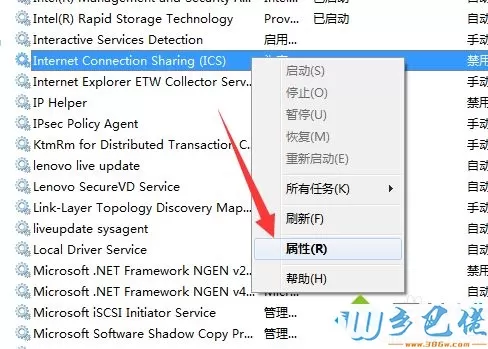
windows7 - 1、从打开的“Internet Connection Sharing的属性”窗口中,将“启动类型”设置为“手动”,点击“应用”按钮。
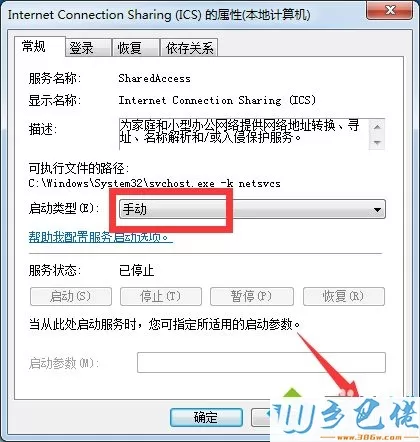
windows8 - 2、接着点击“启动”按钮,以正常启动此服务,然后点击“确定”按钮完成设置操作。如图所示:
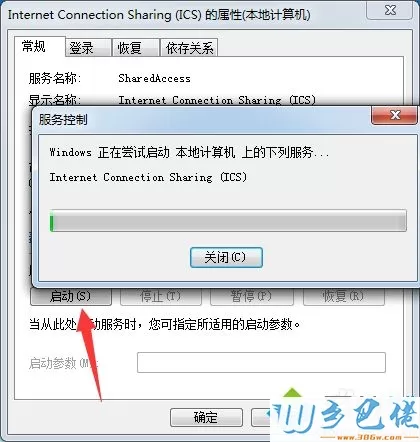
windows10 - 3、接下来从随身WiFi官方网站,下载与随身WiFi硬件设备匹配的驱动程序,再尝试安装运行随身WiFi设备。同时还可以使用“猎豹免费WiFi万能版驱动”程序安装来尝试解决问题。
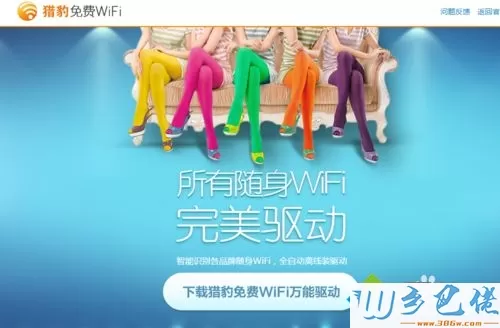
xp系统 - 4、此外,我们还可以使用相关软件来实现对随身WiFi设备的启用及禁用操作。直接在百度中搜索“大势至USB控制系统”并下载。如图所示:
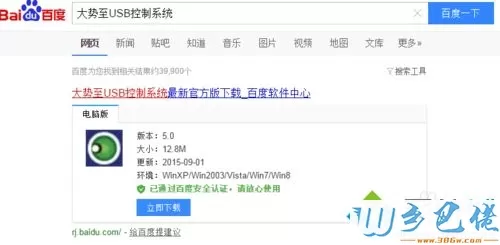
纯净版 - 5、安装并运行此程序,按“Alt+F2”即可唤醒程序,在程序主界面中勾选“恢复USB存储设备、手机或蓝牙等设备的使用(可手动点击恢复设备)“项,以允许USB设备的正常使用。
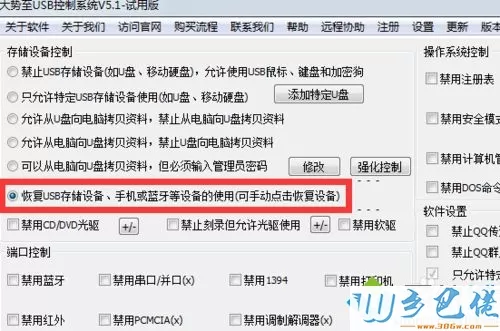
U盘系统 - 6、接下来勾选”禁用随身WiFi”项,然后再清除勾选“禁用随身WiFi”项,这样就可以解锁随身Wifi被无故禁用的现象啦。
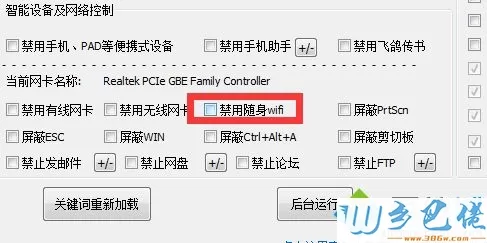
win8旗舰版 - 7、同时对于通过无线网卡+共享软件方式所创建的WiFi热点出现无法正常使用的情况时,通常是由于无线网卡驱动不兼容或被禁用所造成的,对此清除勾选“禁用无线网卡”项即可解决。

上述教程轻松解决随身WiFi不能用的问题,有了随身WiFi随时随地都可以上网了。


 当前位置:
当前位置: